win10系统无法打开onedrive处理方法 win10 onedrive打不开怎么办
更新时间:2023-02-12 10:56:32作者:jiang
在win10系统中携带的众多微软程序中,onedrive无疑时用户比较喜欢的一款,它能够帮助用户进行文件的管理和储存,可是近日有些用户想要打开自己win10系统中的onedrive软件时却是打不开了,对此win10系统无法打开onedrive处理方法呢?下面小编就来教大家win10 onedrive打不开怎么办。
具体方法:
1、按住键盘上的Win(就是左下角的小窗口)+r键打开运行窗口。

2、在输入栏输入regedit,然后点击回车。
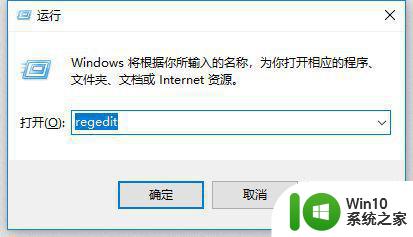
3、打开注册表管理器。依次HKEY_LOCAL_MACHINESoftwarePoliciesMicrosoftWindowsOneDrive的文件夹
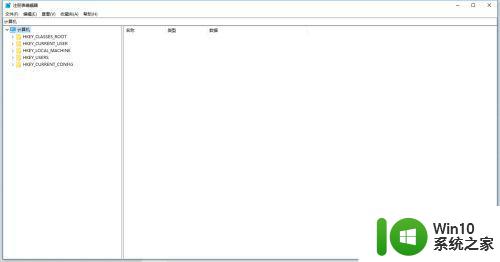
4、在OneDrive文件夹下,在屏幕右侧,有两个文件,有一个叫DisableFileSyncNGSC,双击他,你会看见这个数为1,改成0就可以了。
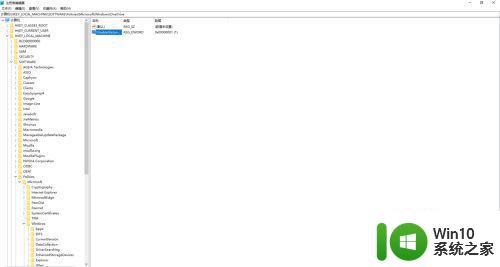
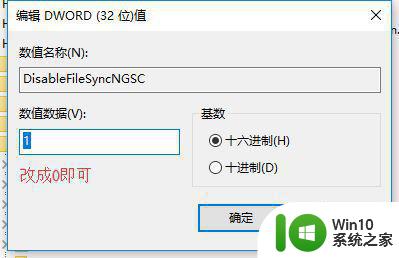
5、注册表需重启电脑生效!!!!!!
注册表需重启电脑生效!!!!!!
上述就是关于win10 onedrive打不开怎么办了,碰到同样情况的朋友们赶紧参照小编的方法来处理吧,希望能够对大家有所帮助。
win10系统无法打开onedrive处理方法 win10 onedrive打不开怎么办相关教程
- win10无法打开onedrive的处理办法 w10 onedrive界面打不开如何解决
- w10系统onedrive无法打开解决方法 w10打不开onedrive怎么办
- win10系统设置打不开如何处理 win10系统设置无法打开怎么办
- win10新电脑onedrive打不开如何解决 win10电脑onedrive无法打开怎么办
- 图文详解win10打不开steam的处理方法 win10系统打不开steam怎么办
- win10系统pubg无法打开如何解决 win10系统pubg打不开怎么处理
- win10系统主题无法打开如何处理 win10主题无法打开怎么办
- win10系统还原后开始菜单打不开处理方法 win10系统还原后开始菜单无法打开怎么办
- win10 onedrive打不开如何解决 onedrive打不开怎么办
- w10系统无法打开优酷如何处理 w10打不开优酷怎么办
- win10系统gpedit.msc打不开组策略处理方法 win10 gpedit.msc打不开的解决方法
- win10系统自带应用无法打开处理方法 win10系统自带应用打不开怎么办
- 蜘蛛侠:暗影之网win10无法运行解决方法 蜘蛛侠暗影之网win10闪退解决方法
- win10玩只狼:影逝二度游戏卡顿什么原因 win10玩只狼:影逝二度游戏卡顿的处理方法 win10只狼影逝二度游戏卡顿解决方法
- 《极品飞车13:变速》win10无法启动解决方法 极品飞车13变速win10闪退解决方法
- win10桌面图标设置没有权限访问如何处理 Win10桌面图标权限访问被拒绝怎么办
win10系统教程推荐
- 1 蜘蛛侠:暗影之网win10无法运行解决方法 蜘蛛侠暗影之网win10闪退解决方法
- 2 win10桌面图标设置没有权限访问如何处理 Win10桌面图标权限访问被拒绝怎么办
- 3 win10关闭个人信息收集的最佳方法 如何在win10中关闭个人信息收集
- 4 英雄联盟win10无法初始化图像设备怎么办 英雄联盟win10启动黑屏怎么解决
- 5 win10需要来自system权限才能删除解决方法 Win10删除文件需要管理员权限解决方法
- 6 win10电脑查看激活密码的快捷方法 win10电脑激活密码查看方法
- 7 win10平板模式怎么切换电脑模式快捷键 win10平板模式如何切换至电脑模式
- 8 win10 usb无法识别鼠标无法操作如何修复 Win10 USB接口无法识别鼠标怎么办
- 9 笔记本电脑win10更新后开机黑屏很久才有画面如何修复 win10更新后笔记本电脑开机黑屏怎么办
- 10 电脑w10设备管理器里没有蓝牙怎么办 电脑w10蓝牙设备管理器找不到
win10系统推荐
- 1 电脑公司ghost win10 64位专业免激活版v2023.12
- 2 番茄家园ghost win10 32位旗舰破解版v2023.12
- 3 索尼笔记本ghost win10 64位原版正式版v2023.12
- 4 系统之家ghost win10 64位u盘家庭版v2023.12
- 5 电脑公司ghost win10 64位官方破解版v2023.12
- 6 系统之家windows10 64位原版安装版v2023.12
- 7 深度技术ghost win10 64位极速稳定版v2023.12
- 8 雨林木风ghost win10 64位专业旗舰版v2023.12
- 9 电脑公司ghost win10 32位正式装机版v2023.12
- 10 系统之家ghost win10 64位专业版原版下载v2023.12